第一讲 显示“网格线”
太平洋网络学院已经获得eNet技术学院和作者授权转载,版权归eNet技术学院所有,任何人不得从本站复制,转载!
中文Word 2000由“中文Office 2000”软件包提供,这是一个字处理软件,可用于制作报表、信函以及一些简单的出版物等,并且可以在文档中插入图片、图形、表格等各种对象,从而编排出图、文、表并茂的文档。启动后,它的操作窗口就出现在屏幕上,如图1所示:
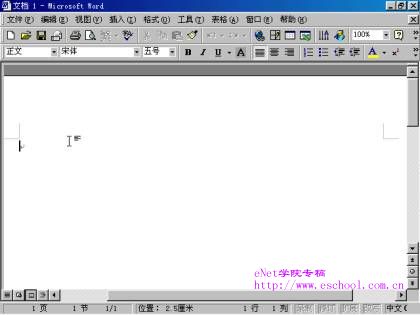
图1 运行中文Word 2000
在中文Word 2000中,可以使用多种“视图”模式,第一次启动时您将进入“页面视图”,这是中文Word 2000的一种常用的屏幕显示方式,它具有一些特殊的性能,在默认状态下,就将使用此视图。在“页面视图”中,当前鼠标的右上方会有一个文本行标记,您可以在需要的时候移动它,随着位置的不同,形状将会有所变化。
注:“视图”是在屏幕上显示中文Word 2000的各种内容的形式,“默认”的意思是中文Word 2000软件开发者设置的状态,而且您可以改变它。
在图1中,当前插入点光标位于文字编辑区的左上部位,此处有一个表示“页面视图”左上角的十字线标记,插入点光标是一条竖直线,正好与此十字线下端的垂直线相重叠,若此时输入文字,文字就将在此插入中文Word 2000文档。如果您了解了输入英文与中文的方法,现在就可以试一试了。也许您更习惯于在水平横线的稿笺纸,为此可以在“页面视图”中显示水平“网格线”,请按下列步骤进行操作:
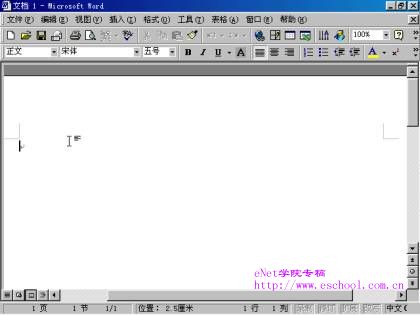
图2 “视图”下拉菜单
步骤一、单击“视图”菜单,弹出如图2所示的“视图”下拉菜单。
注:此菜单的底部有一个箭头项,说明它的下面还有没有显示出来的命令,若移动鼠标器将光标对准它,或者不移动鼠标器,稍等片刻,这些命令就会显示出来。这是中文Word 2000的一大特点。
步骤二、单击“网格线”命令。
完成上述操作后,屏幕上就将显示“网格线”,中文Word 2000的操作窗口看上去就像是您已经熟悉的中文稿纸,如图3所示。
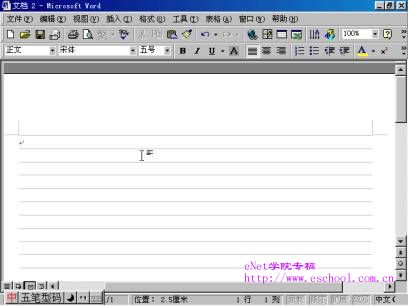
图3 屏幕上就将显示“网格线”
上述内容说明了从下拉菜单中选择命令的操作方法。在中文Word 2000的操作窗口顶部显示为蓝色的那一行称为“标题栏”,当前正在撰写与编辑的文档名将显示它的左端,当您刚进入中文Word 2000时,此软件将让您建立“文档1”,所以在这里也将显示“文档1”,若打开了一份已经存在的文档进行编辑,就将改成此文档名。在“标题栏”的下方就是“菜单栏”。中文Word 2000将各命令分类放置在不同的下拉菜单中,通过“菜单栏”即可进入各下拉菜单。


